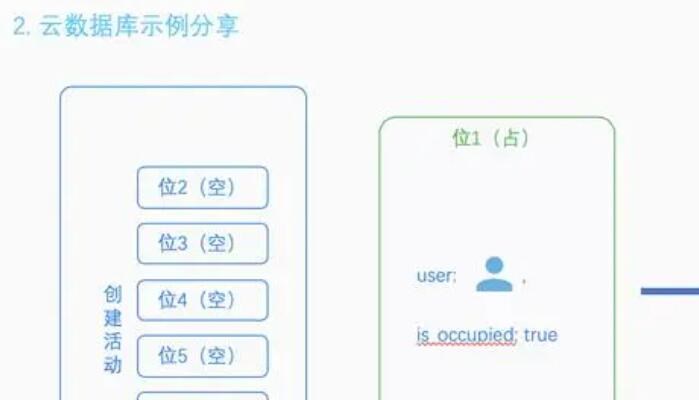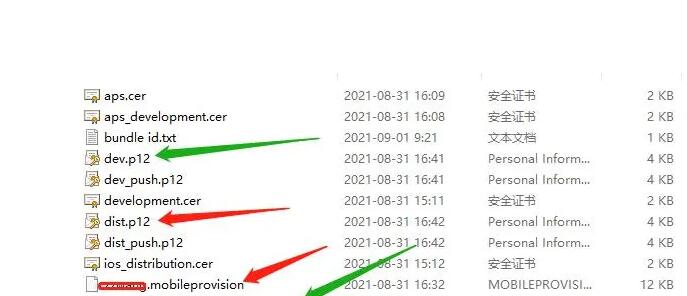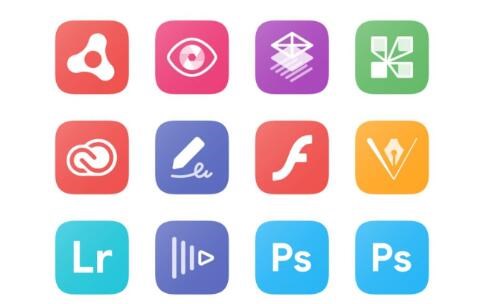Windows KKFileView是一款免费的文件查看工具,可以查看多种类型的文件,包括图片、音频、视频、文本等等。同时,它也支持压缩文件和加密文件的查看。在使用过程中,有时我们需要将KKFileView打包成一个可执行文件,以diy电脑软件便于传输和使用。下面,我将详细介绍如何对KKFileView进行打包。
首先,我们需要下载一个打包工具——Inno Setup。这是一款免费的安装程序制作工具,可以将多个文件打包成一个可执行文件,并且可以进行自定义安装界面的设计。下载完成后,我们需要安装并打开Inno Setup。
接下来,我们需要准备好KKFileView的安装包以及需要打包的文件。首先,我们需要将KKFileView进行安装,并且在安装完成后,将KKFileView的文件夹复制到我们需要打包的文件夹中。然后,我们需要将需要打包的文件放到KKFileView的文件夹中,这些文件可以是KKFileView所支持的各种类型文件,也可以是其他类型的文件。
接下来,我们需要创建一个Inno Setup脚本文件,这个文件将会告诉Inno Setup如何打包我们的文件。我们可以使用记事本或其他文本编辑器来创建这个文件。下面是一个简单的示例:
“`
[Setup]
AppName=KKFileView
AppVersion=1.0
DefaultDirName={pf}\KKFileView
DefaultGroupName=KKFileView
OutputDir=c:\temp
[Files]
Source: “KKFileView\*”; DestDir: “{app}”; Flags: recursesubdirs createallsubdirs
Source: “MyFile.txt”; DestDir: “{app}”;
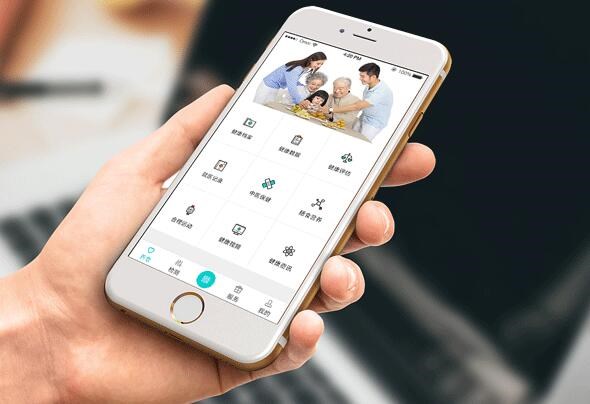
Flags: onlyifdoesntexist
“`
在这个示例中,我们首先定义了一些基本信息,例如应用程序的名称、版本号、安装目录等等。然后,我们定义了需要打包的文件,包括KKFileView的文件夹以及我们需要打包的其他文件。在这里,我们使用了一些参数来指定文件的来源和目的地,以winapp及一些标志来指定需要进行的操作,例如递归复制子目录和创建所有子目录等等。
最后,我们需要保存这个脚本文件,并将其命名为一个合适的名称,例如KKFileView.iss。然后,我们需要在Inno Setup中打开这个脚本文件,并进行一些配置。例如,我们可以选择安装程序的图标、选择安装程序的语言、选择是否需要创建桌面快捷方式等等。完成配置后,我们可以点击编译按钮,将我们的文件打包成一个可执行文件。
总的来说,打包KKFileView是一个比较简单的过程,只需要准备好需要打包的文件和Inno Setup工具即可。通过打包,我们可以将KKFileView变成一个独立的工具,方便我们进行传输和使用。

 易嘉科技
易嘉科技